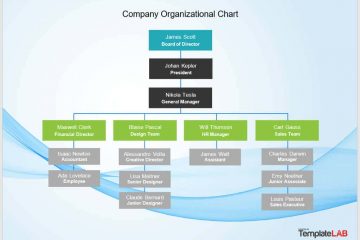Windows admite varios idiomas y más distribuciones de teclado. Sin embargo, la mayoría de nosotros generalmente elegimos un idioma preferido al configurar Windows por primera vez. Pero, ¿qué sucede si desea escribir en un segundo idioma en Windows? O tiene otros usuarios que prefieren usar diferentes diseños para escribir.
Es por eso que Windows 11 y las versiones anteriores admiten múltiples diseños de teclado. Por lo tanto, puede instalar varios diseños en un solo sistema y alternar entre ellos en segundos.
Cómo agregar un nuevo diseño de teclado en Windows 11
Usando la aplicación Configuración, puede agregar una nueva distribución de teclado en Windows 11. Normalmente, la configuración aparece en la sección Idioma y región de la aplicación Configuración. Pero, en una versión reciente de Insider, Microsoft agregó las mismas opciones a una nueva sección de Teclado. Por lo tanto, puede agregar un nuevo diseño de teclado usando cualquiera de estas dos secciones. Así es como:
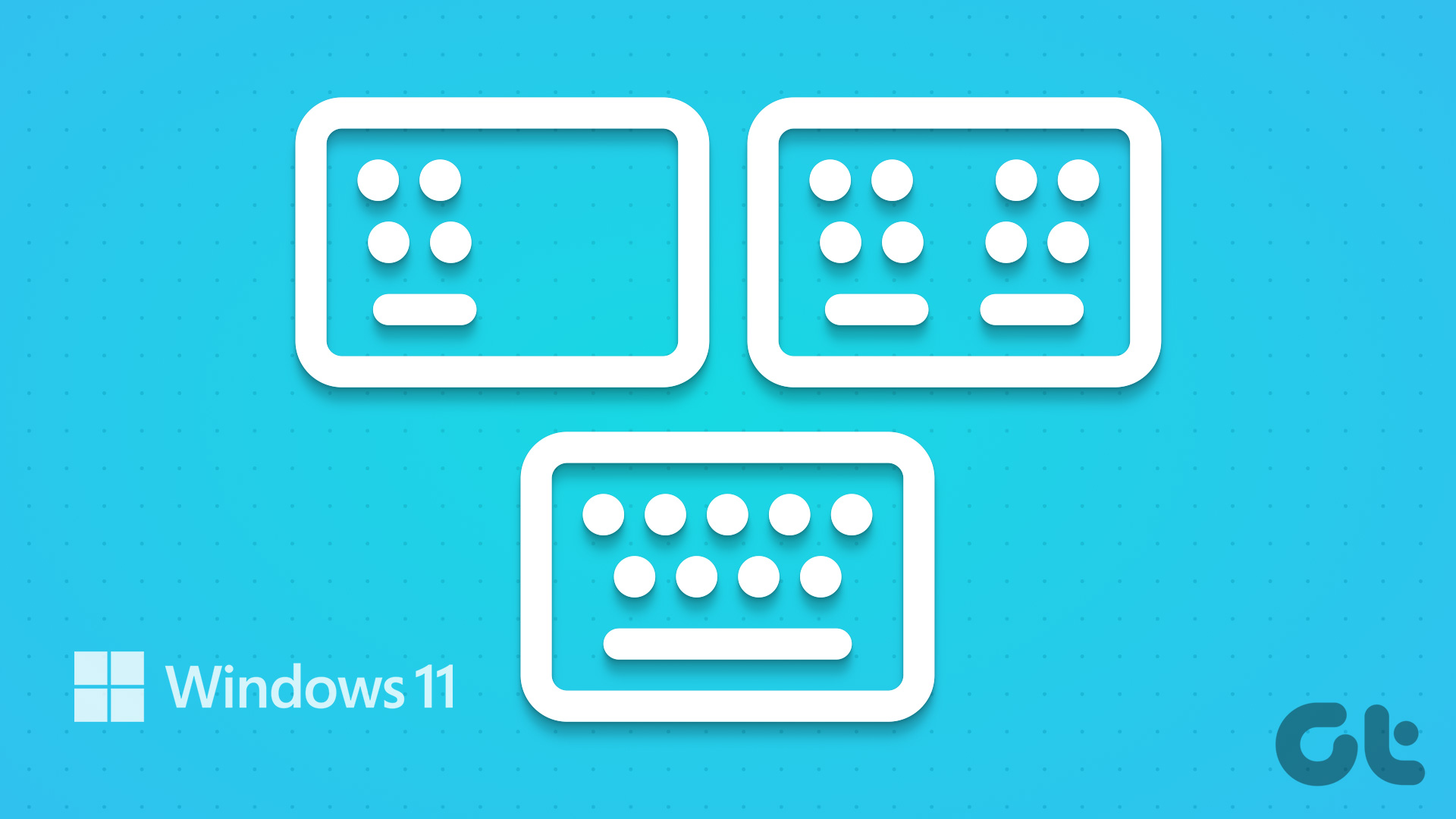
Paso 1: Presione el método abreviado de teclado de Windows + I para iniciar la aplicación Configuración.
Paso 2: Navegue hasta el menú del lado izquierdo y haga clic en el Opción de hora e idioma.
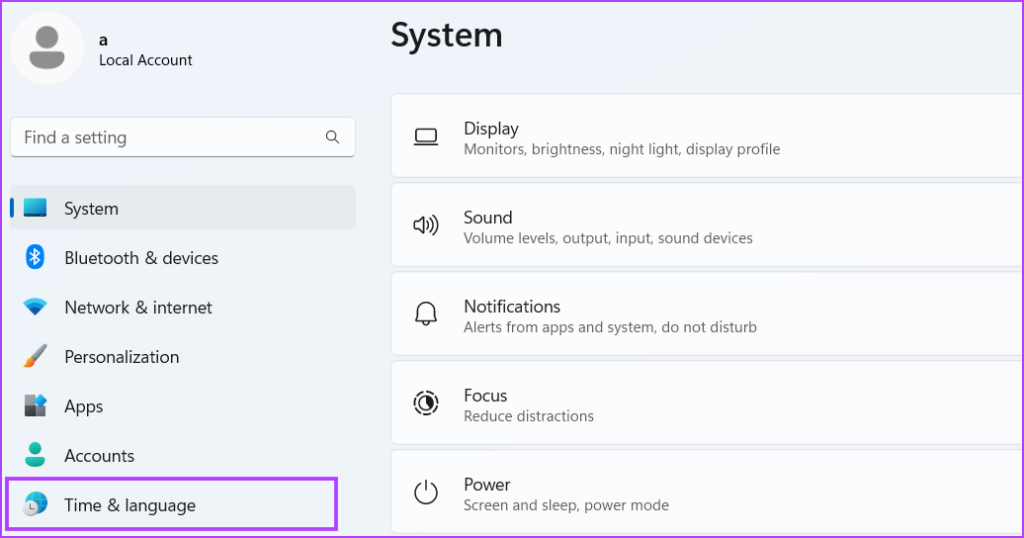
Paso 3: Haga clic en la opción Idioma y región.
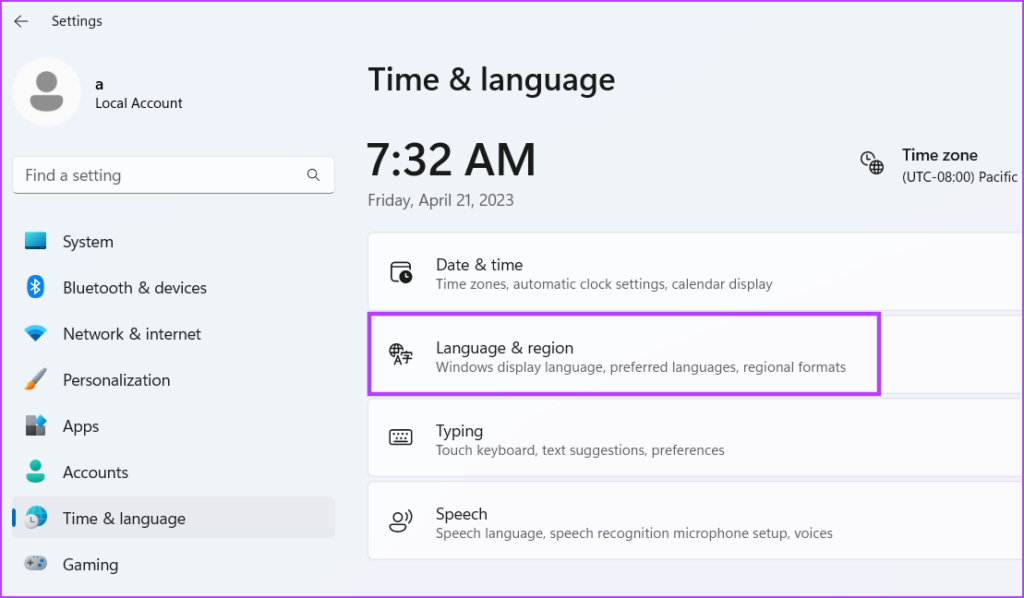
Paso 4: Ir a la sección Idiomas preferidos y haga clic en los tres puntos horizontales junto al paquete de idioma instalado. Haga clic en las opciones de idioma del menú contextual.
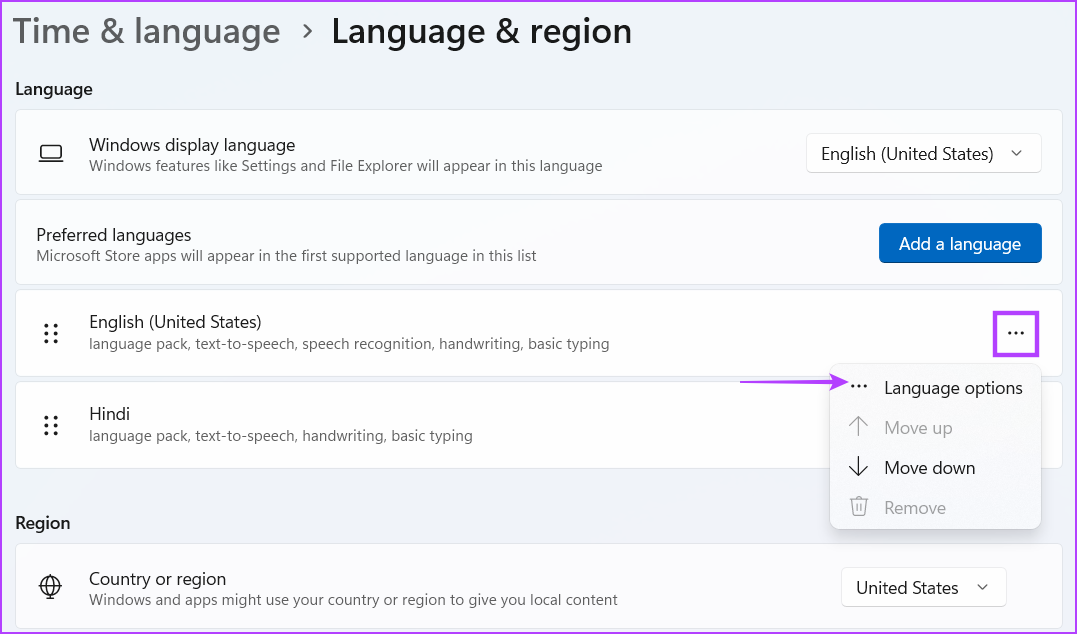
Paso 5: Desplácese hacia abajo hasta la sección Teclados. Haga clic en el botón Agregar un teclado junto a la opción Teclados instalados.
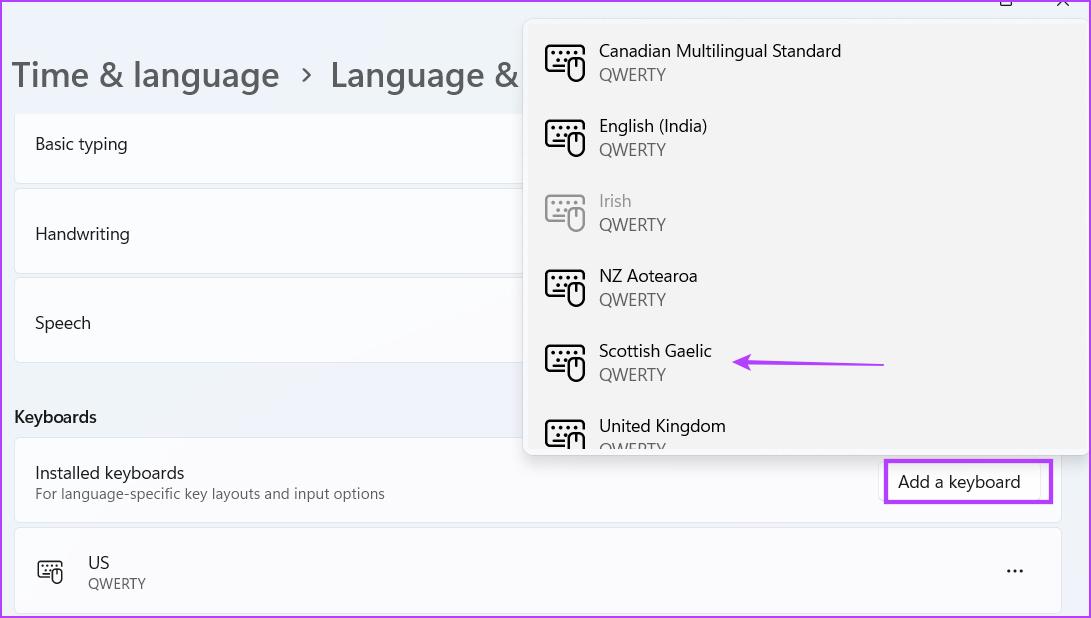
Paso 6: aparecerá una lista. Desplácese por la lista y seleccione el diseño que desea agregar haciendo clic en él.
El diseño de teclado recién agregado aparecerá debajo de la sección Teclados instalados en la aplicación Configuración.
Cómo cambiar Entre distribuciones de teclado
Después de agregar con éxito varias distribuciones de teclado a su computadora, hay varios métodos para cambiar de una a otra.
Paso 1: Haga clic en la sección Teclado en la barra de tareas y haga clic en él.
Paso 2: Todos los teclados disponibles aparecerán en una lista. Haga clic en cualquier nombre de teclado para seleccionarlo para escribir.
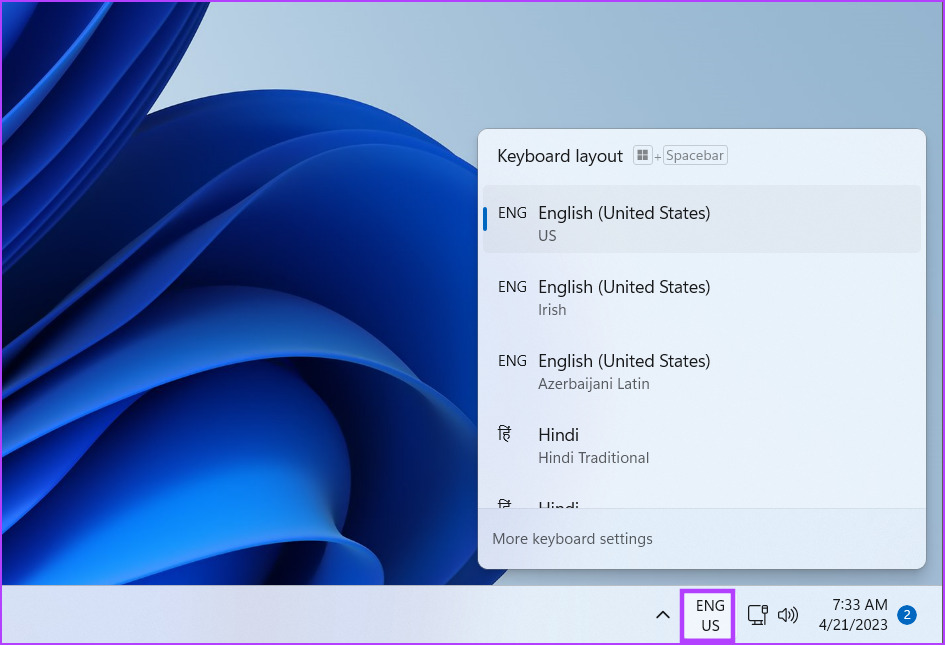
Paso 3: De manera similar, puede usar un práctico atajo para cambiar entre varios diseños de teclado. Presione el método abreviado de teclado Windows + barra espaciadora para abrir la sección Diseños de teclado en la barra de tareas. Después de eso, puede presionar la barra espaciadora para alternar entre varios diseños de teclado y elegir el apropiado.
Algo irritante sobre los diseños de teclado es que no puede cambiar el orden en que aparecen en la lista. Solo puede cambiar el orden en que aparecen varios idiomas en la lista. Pero el teclado se reorganizará junto con los idiomas únicamente. De lo contrario, aparecerán en el orden exacto en que los agregó.
Cómo eliminar una distribución de teclado existente
Si ya no necesita una distribución de teclado específica en su sistema, puede eliminarlo fácilmente usando la aplicación Configuración. Así es como se hace:
Paso 1: Presiona el atajo de teclado de Windows + I para abrir la aplicación Configuración. Haga clic en la opción Hora e idioma en la barra lateral izquierda.
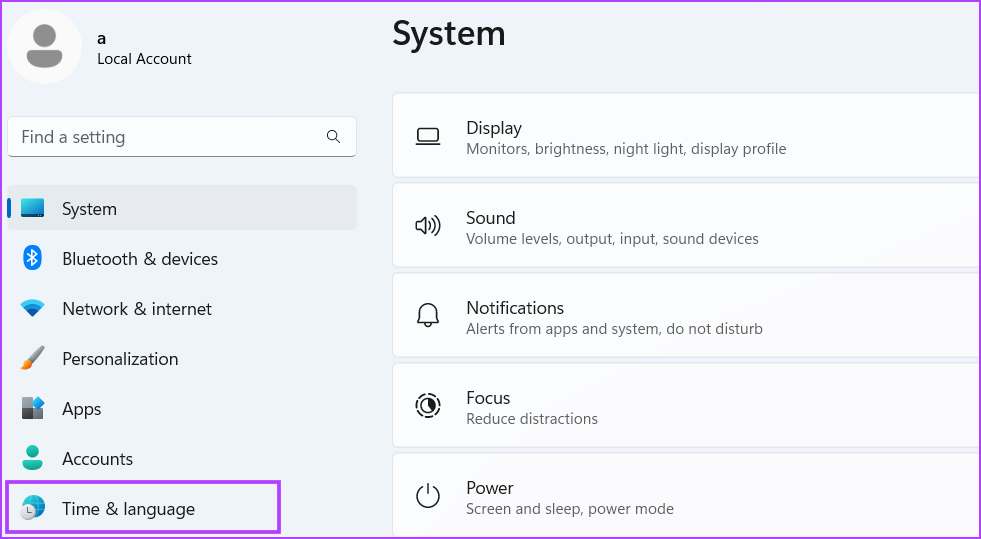
Paso 2: Haga clic en la opción Idioma y región.
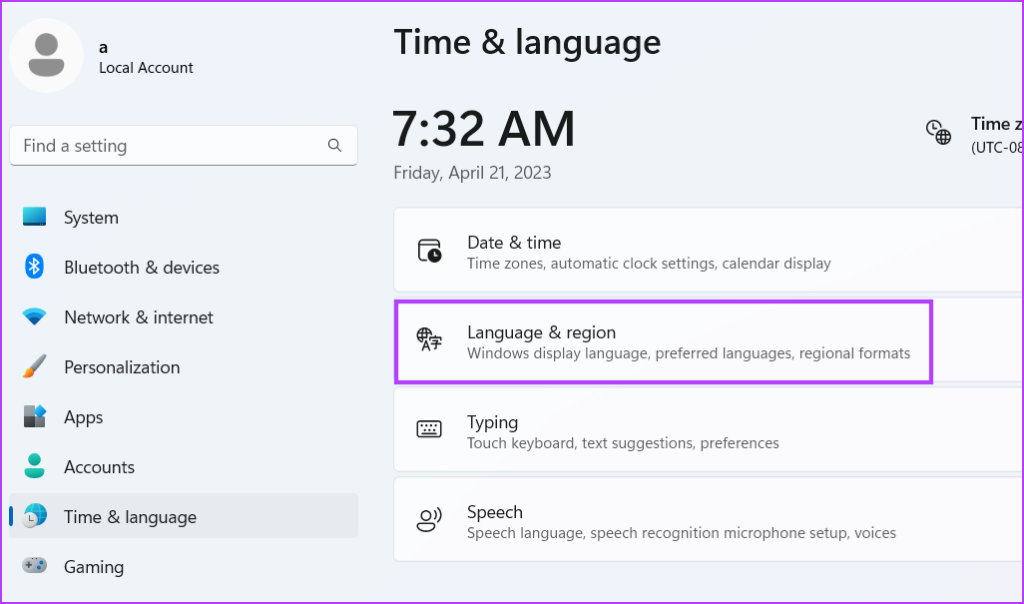
Paso 3: Desplácese hacia abajo y localice el idioma cuyo teclado desea eliminar. Haga clic en el botón de tres puntos junto al nombre del idioma y seleccione las opciones de idioma.
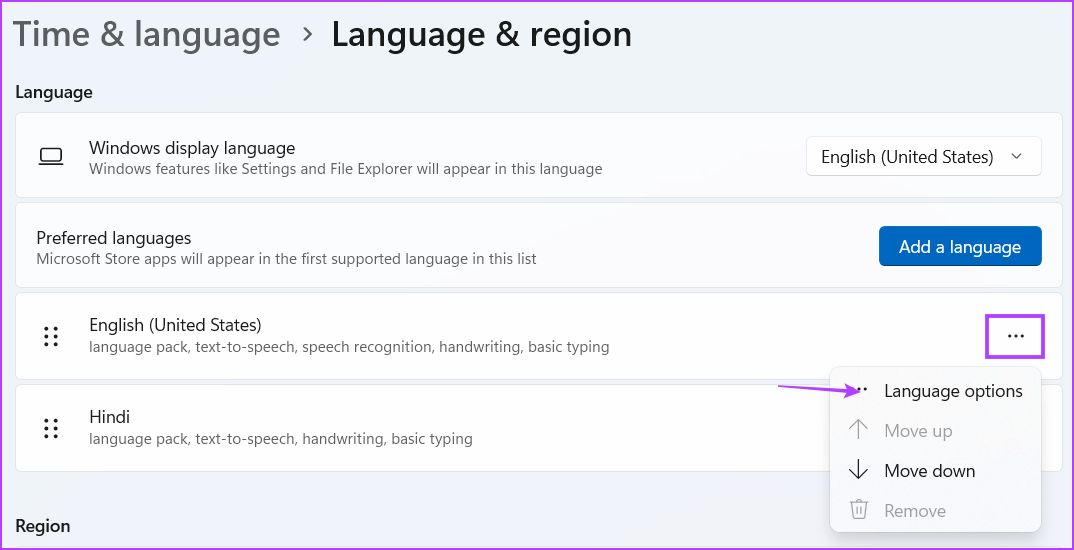
Paso 4: Desplácese hacia abajo hasta la sección del teclado. Haga clic en el menú de tres puntos horizontales junto a un diseño de teclado instalado y seleccione la opción Eliminar. Windows eliminará la distribución del teclado de su sistema.
Paso 5: Si desea eliminar todas las distribuciones de teclado de un solo idioma, puede hacerlo mediante la opción Idioma y sección de región. Haga clic en el botón de tres puntos junto al idioma que desea eliminar. Ahora, haga clic en la opción Eliminar. Eliminará el idioma y sus diseños de teclado asociados del sistema.
Preguntas frecuentes
1. ¿Dónde se almacenan las distribuciones de teclado en Windows 11?
Encontrará las distribuciones de teclado en la sección Idioma y región de la aplicación Configuración. Sus archivos DLL están presentes en la carpeta System32 en la unidad C.
2. ¿Cómo elimino el atajo Ctrl Shift en Windows 11?
El atajo Ctrl Shift lo ayuda a alternar entre los diseños de teclado disponibles de un idioma en particular. Puede navegar a Hora e idioma, elegir Escritura, hacer clic en Configuración avanzada del teclado y cambiar las teclas de método abreviado desde la ventana Teclas de acceso rápido del idioma de entrada.
3. ¿Cómo cambio la distribución del teclado Ctrl Shift en Windows 11?
La distribución del teclado de un idioma en particular aparece exactamente en el orden en que los agrega. No se pueden reorganizar de ninguna manera. Si desea alternar entre teclados para un idioma en particular, puede mantener presionada la tecla Ctrl y luego presionar la tecla Shift para alternar y seleccionar entre todas las distribuciones de teclado disponibles.
Cambiar entre varias distribuciones de teclado
Usar varios idiomas en Windows es relativamente fácil. Pero si desea agregar diferentes diseños de teclado para otros usuarios, también es posible. Una vez que agrega un diseño de teclado, no es necesario profundizar en la configuración del sistema para cambiar a un diseño diferente. Puede usar la barra de tareas o el método abreviado de teclado incorporado para cambiar los diseños.